Indiferent dacă programați o rezervare pentru dvs. sau configurați o întâlnire, Outlook pe web vă oferă toate caracteristicile de care aveți nevoie pentru a găsi momentul potrivit pentru toată lumea.
Pe măsură ce comutați de la calendarul G Suite la Outlook, există câteva diferențe de nume de care să țineți cont, cum ar fi participanții, nu invitații sau rezervarea interschimbătoare cu evenimentul.
Important: Atunci când trimiteți o invitație în Outlook sau OWA, puteți alege starea de afișat pentru întâlnire, cum ar fi Ocupat, Plecat etc. Totuși, dacă mai târziu faceți o actualizare a invitației, modificările stării nu vor fi efectuate în calendarul participantului. O nouă invitație va fi setată implicit la starea setată de invitat. Fiecare are control asupra propriei stări și poate fi modificat în orice moment. Actualizări la întâlnire nu va înlocui o stare pentru o întâlnire existentă.
Crearea unei rezervări
-
Selectați Eveniment nou.
Dacă selectați o oră din calendar, utilizați Compunere rapidă pentru a adăuga câteva detalii și a planifica rezervarea. Sau selectați Mai multe opțiuni pentru a adăuga mai multe detalii.
-
Adăugați detalii, cum ar fi un titlu, o dată și o oră, o descriere și cum doriți ca întâlnirea să se afișeze ca.
-
Selectați Salvați.
Notă: Orice eveniment poate deveni întâlnire dacă invitați participanți.
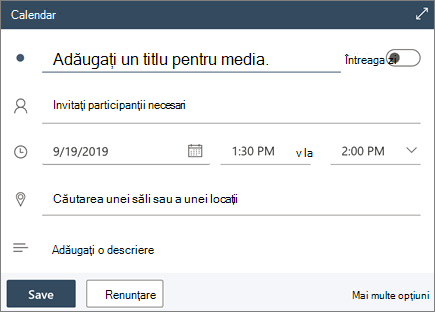
Planificarea unei întâlniri
-
Selectați Eveniment nou.
Dacă selectați o oră din calendar, utilizați Compunere rapidă pentru a adăuga câteva detalii și a planifica rezervarea. Sau selectați Mai multe opțiuni pentru a adăuga mai multe detalii.
-
Adăugați un titlu și o descriere.
-
Invitați participanți.
-
Utilizați calendarul în panoul din dreapta, alegeți un Timp liber sugerat sau utilizați Asistentul de programare pentru a găsi o oră potrivită pentru toată lumea.
-
Alegeți o sală din locațiile sugerate sau selectați Navigați prin mai multe săli pentru a căuta o locație.
-
Selectați Întâlnire Teams dacă doriți să o transformați în întâlnire online sau să adăugați capacitatea de a apela dacă persoana nu poate participa în persoană.
-
Selectați Salvați.
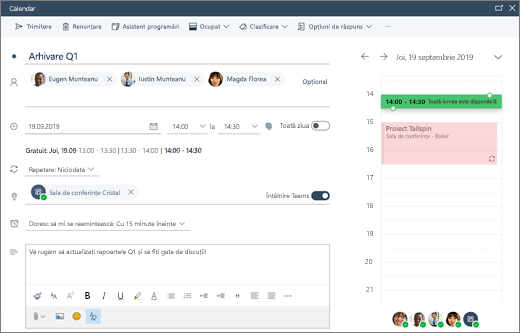
Crearea unei rezervări sau întâlniri recurente
-
Selectați Eveniment nou.
-
Adăugați detaliile rezervării sau întâlnirii.
-
Selectați Repetare și alegeți o opțiune. Alegeți Particularizat pentru opțiuni mai specifice.
-
Selectați Salvați.
Pentru a face un eveniment existent recurent:
-
Selectați un eveniment.
-
Selectați Editați.
-
Selectați Repetare și alegeți o opțiune. Alegeți Particularizat pentru opțiuni mai specifice.
-
Selectați Salvați.
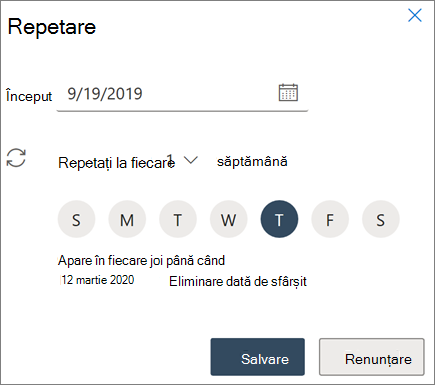
Notă: Caracteristicile și informațiile din acest ghid se aplică la Outlook pe web, după cum sunt disponibile prin Microsoft 365.










